word如何对表格中数据进行排序
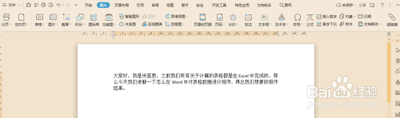
Word中对表格中数据进行排序的方法
基本排序步骤
在Word中对表格中的数据进行排序是一个相对简单的过程,可以通过以下基本步骤完成:
选中需要排序的数据
首先,打开你的Word文档,并选中你需要排序的表格或表格中的特定列。
使用“表格工具”进行排序
- 在Word菜单栏中,点击“表格工具”选项卡。
- 在“布局”选项卡中,找到并点击“排序”按钮。
设置排序规则
- 在弹出的“排序”对话框中,选择你需要排序的列。
- 根据你的需求选择升序(从小到大)或降序(从大到小)排列方式。
- 如果需要按照多个条件进行排序,可以点击“添加级别”来设置多个排序条件。
应用排序并查看结果
- 点击“确定”按钮后,系统会根据你设置的规则对表格进行排序。
- 排序结果将立即显示在当前文档中。
高级排序技巧
除了基本的排序方法外,还有一些高级技巧可以帮助你更高效地对表格数据进行排序:
自定义排序规则
如果你需要对特定的数据进行自定义排序,可以在“排序”对话框中通过选择“自定义排序”来实现。在这里,你可以指定一个或多个列作为排序依据,并设置它们的排序方式。
使用快捷键提高效率
在Word中,你也可以使用快捷键来快速访问排序功能。通常,这些快捷键是Ctrl + T(打开“表格工具”)和F12(保存当前文档)。结合这些快捷键,你可以更快速地在表格中进行排序操作。
注意事项
- 在进行排序之前,确保你已经正确选中了需要排序的数据区域。如果你只选择了部分数据,排序结果可能不符合预期。
- 如果表格中包含标题行,记得在“排序”对话框中设置正确的标题行选项,以确保排序结果的准确性。
通过以上方法和技巧,你应该能够在Word中轻松地对表格中的数据进行排序。如果你遇到任何问题,建议查阅Word的官方文档或寻求专业人士的帮助。
本篇文章所含信息均从网络公开资源搜集整理,旨在为读者提供参考。尽管我们在编辑过程中力求信息的准确性和完整性,但无法对所有内容的时效性、真实性及全面性做出绝对保证。读者在阅读和使用这些信息时,应自行评估其适用性,并承担可能由此产生的风险。本网站/作者不对因信息使用不当或误解而造成的任何损失或损害承担责任。
